MetaTrader 4 – como baixar e trabalhar com MT4
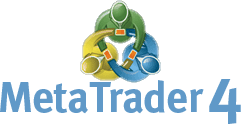
No artigo a seguir, você aprenderá como fazer o download MetaTrader 4 e como usá-lo corretamente.
O MetaTrader é um dos programas favoritos usados pelos traders para análises técnicas. Oferece um sistema de gráficos super fácil de usar e totalmente gratuito. No MT4, você encontrará uma ampla gama de indicadores personalizáveis, alarmes, modelos junto com a possibilidade de usar seus próprios consultores especializados. Mas primeiro, para trabalhar com MT4, você precisa criar uma conta de demonstração, então vamos direto ao ponto.
Configurando uma conta de demonstração
Um grande número de corretores Forex oferece a plataforma MT4, mas caso o seu corretor não negocie ou negocie opções binárias, pode fazer o download em Markets.com. Aqui, basta criar uma conta demo e escolher fazer o download do MT4. Este site irá fornecer-lhe todas as informações necessárias de que você precisa assim que abrir o programa (o que significa: nome do servidor, login e senha).
Como trabalhar com MetaTrader 4
Após um lançamento bem-sucedido do programa, podemos iniciar seu uso básico. Em primeiro lugar, você definitivamente precisará de gráficos de preços onde possa monitorar de perto a evolução dos preços. Existem pelo menos 2 opções de como adicionar um novo ativo subjacente. O primeiro é clicar no ícone da cruz verde, que está situado no canto superior esquerdo, aqui você pode selecionar o par de moedas que deseja estudar agora. A segunda opção é clicar em um botão de arquivo (canto superior esquerdo) e, em seguida, em um novo botão de gráfico. Depois de escolher seu ativo subjacente, o programa adiciona um gráfico com as mudanças de preço. Para definir como um gráfico um período de tempo, usamos o botão “período de tempo”, que está colocado logo acima do nosso gráfico. Podemos selecionar os seguintes períodos de tempo: M1, M5, M15, M30, H1, H4, D1, W1, MN. O atalho M significa minutos, H – horas, D – dias, W – semanas (semanas), MN – meses. Este número representa por quanto tempo uma vela será exibida. Portanto, no caso de escolhermos, por exemplo, M5 então uma vela falará por 5 minutos de desenvolvimento no preço.
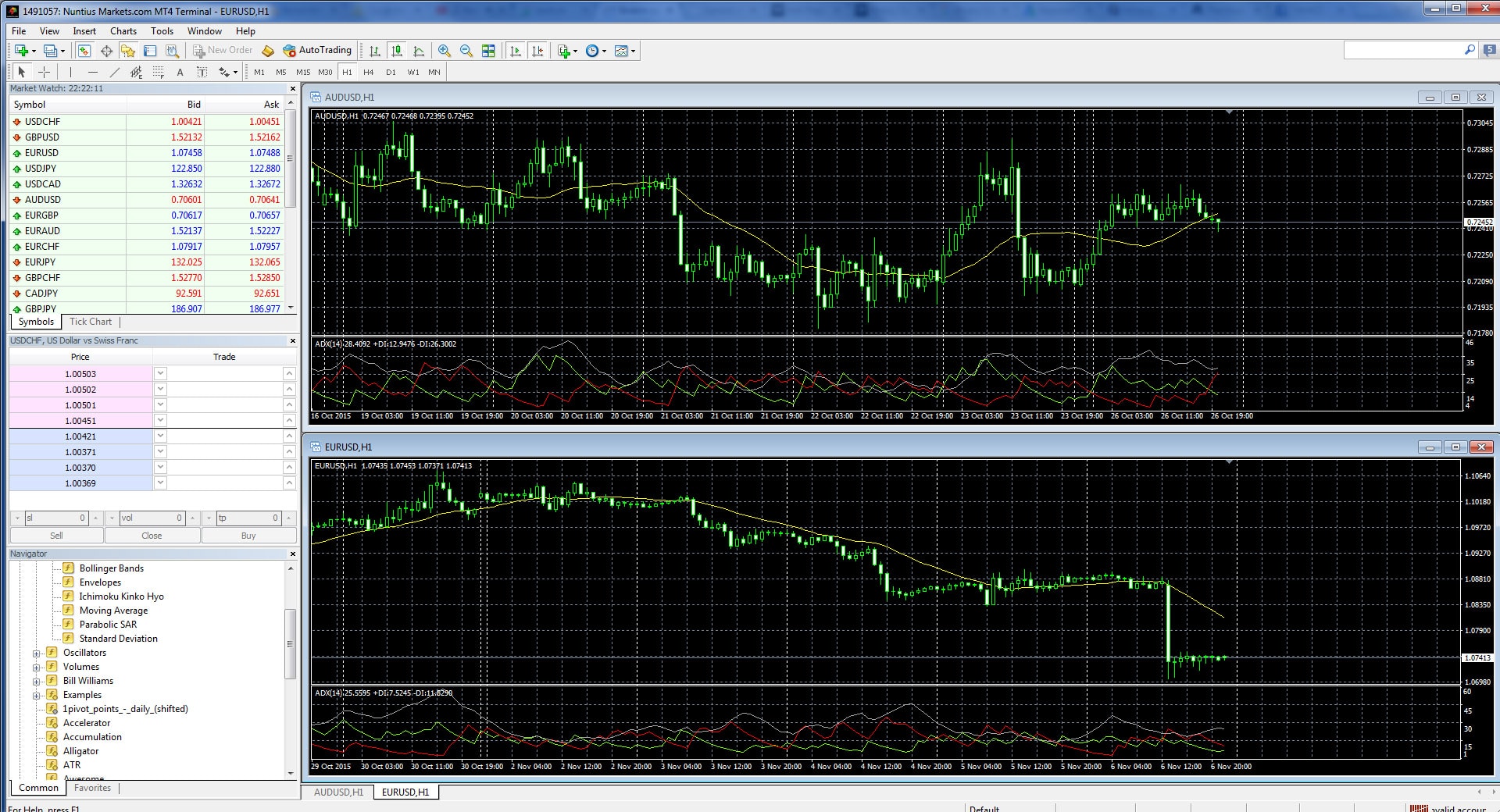
Como você pode ver na visualização acima, eu já alterei o gráfico de barras para um gráfico de velas, também adicionei o indicador ADX que me ajudará a determinar se o preço está em tendência ou não. Caso queira alterar o tipo de gráfico do seu gráfico, vá até o botão “gráficos” que está localizado no meio do menu superior. Aqui você pode selecionar entre: um gráfico de barras, um gráfico de linhas e um gráfico de velas.
Como adicionar indicadores e osciladores
Dificilmente qualquer estratégia de negociação dispensaria o uso de indicadores, eles podem ser adicionados no MT4 novamente de duas maneiras. A primeira opção é clicar no botão inserir e depois nos indicadores, aqui podemos selecionar quais indicadores queremos usar em nosso gráfico. A segunda possibilidade de adicionar indicadores está à direita no menu esquerdo na tabela “navegador”. O MT4 oferece dezenas de indicadores, mas caso você não encontre o que precisa, pode importá-lo facilmente no MT4. Você encontrará esses indicadores “adicionais” clicando em Inserir>indicadores>personalizadas.
Como importar indicadores baixados
Se você baixou um indicador que não está incluído na oferta básica do MT4, você pode importá-lo facilmente da seguinte maneira. Abra a pasta onde instalou o MT4, se tiver problemas em encontrar esta pasta, abra o programa e clique em Arquivo > Abra os dados da pasta. Eu tenho aqui:
C: \ Users \ Desi \ AppData \ Roaming \ MetaQuotes \ Terminal \ B6E6CD4C8D7BFB8C3DD7659DADC34F1E \ MQL4 \ Presets
Você pode ter feito isso em um lugar semelhante ou completamente diferente. Depois de abrir esta pasta, exclua as predefinições do endereço e abra os indicadores de pasta. Aqui você pode importar seu Arquivos MQL4. Se você importou alguns indicadores, certifique-se de reabrir seu MT4.
Alarme e seu uso
O MT4 também oferece os chamados alarmes, que o avisarão sempre que um determinado preço for atingido. O alarme também pode ser configurado para um horário específico. Você pode gerenciar esta função na janela “terminal” (que pode ser ativada clicando em um “botão Exibir” e um “terminal”). Assim que estiver ativado, a barra inferior será exibida. Para criar um alarme, clique com o botão direito no espaço em branco e escolha “criar”. Aqui você pode selecionar o par de moedas que deseja monitorar e como deseja ser notificado (por um som no programa ou por um e-mail …). Confirme sua configuração clicando no botão “ok”.



